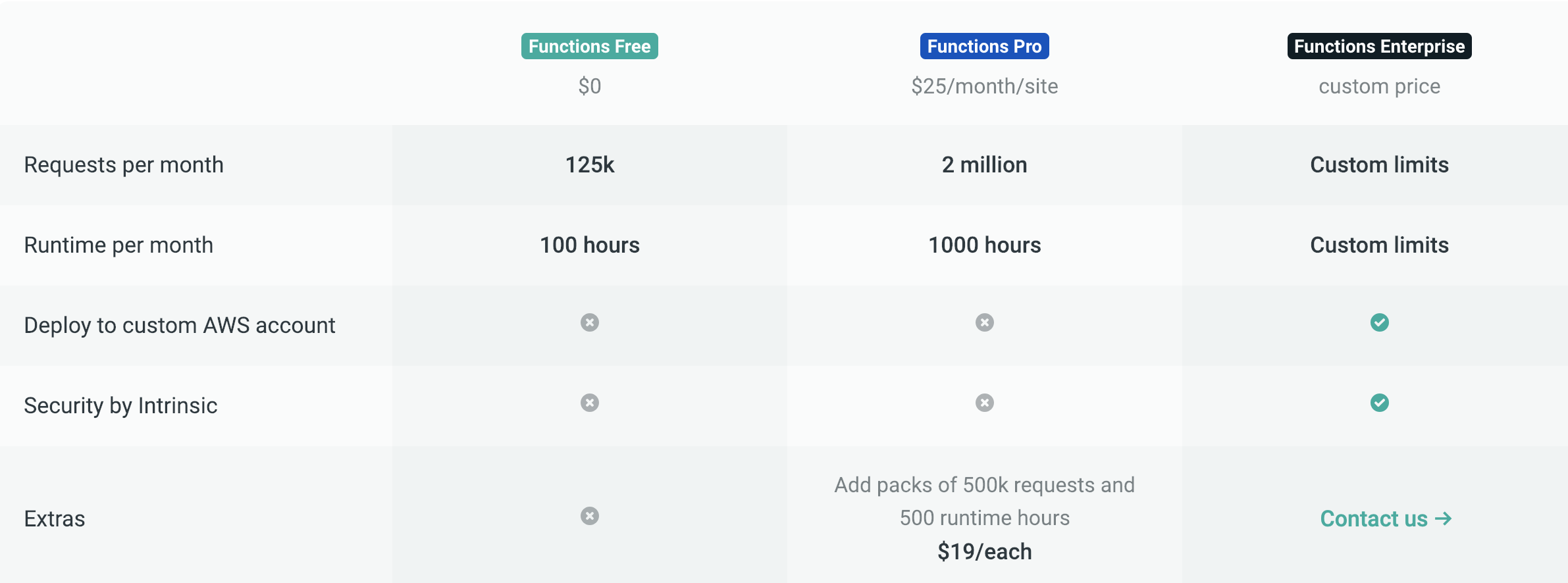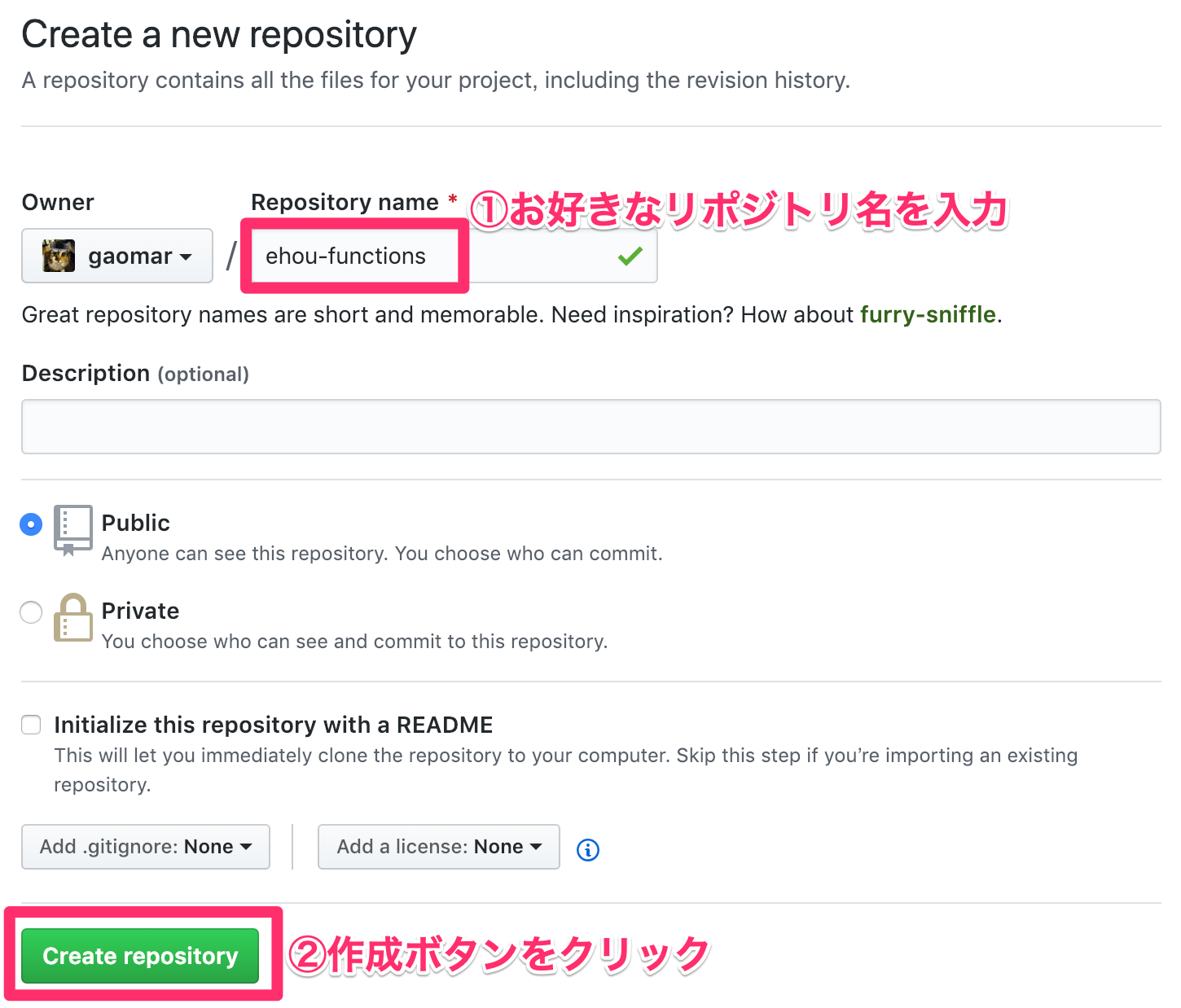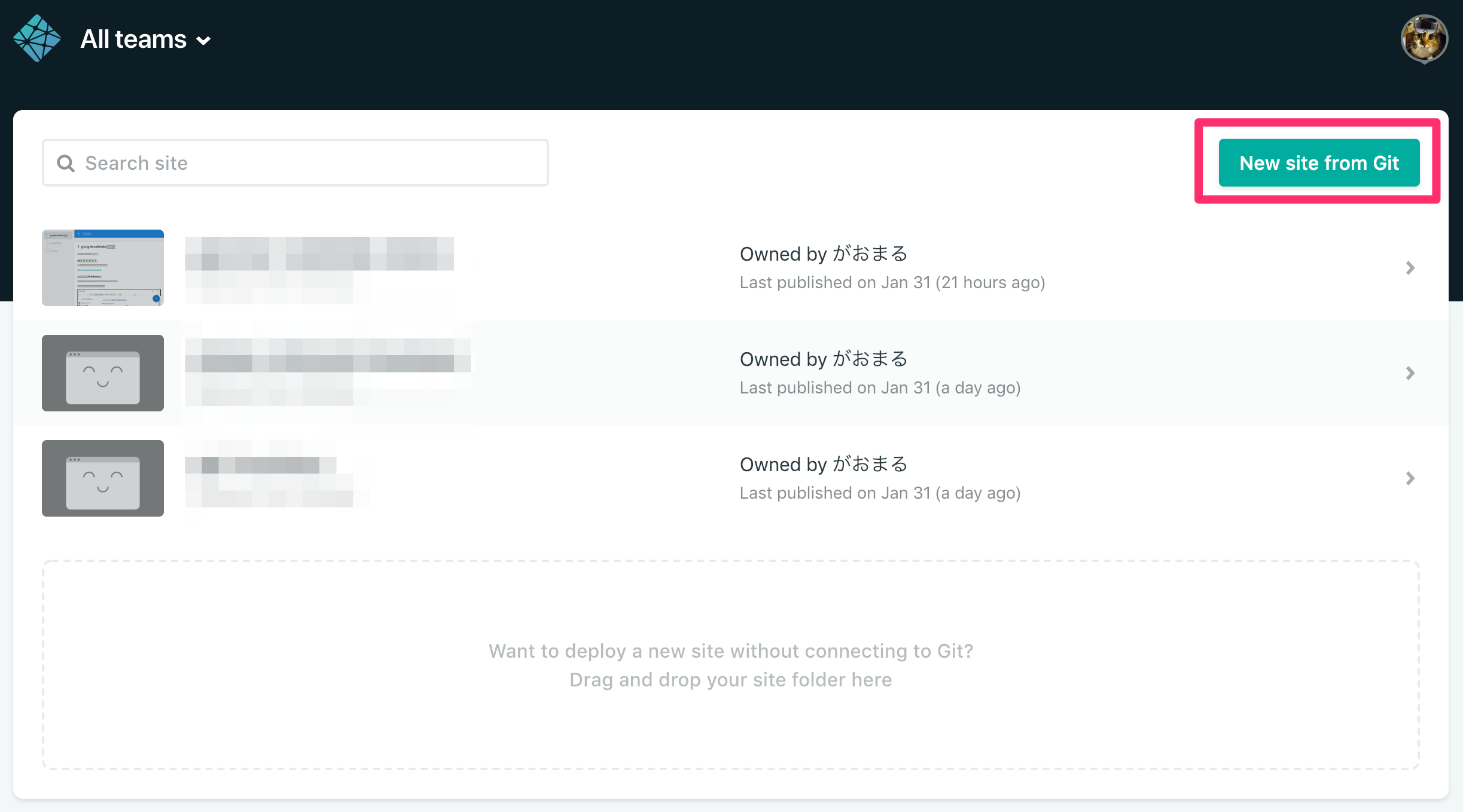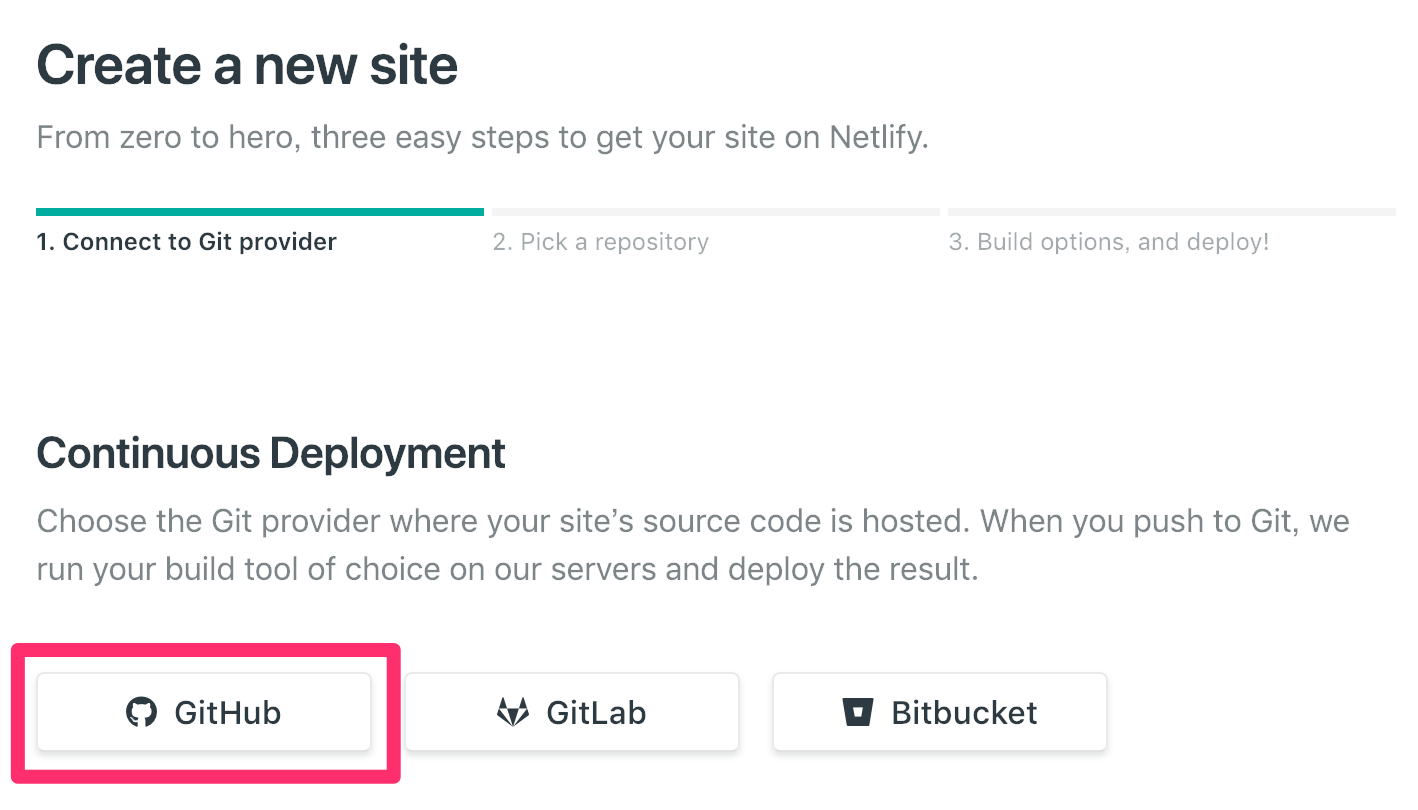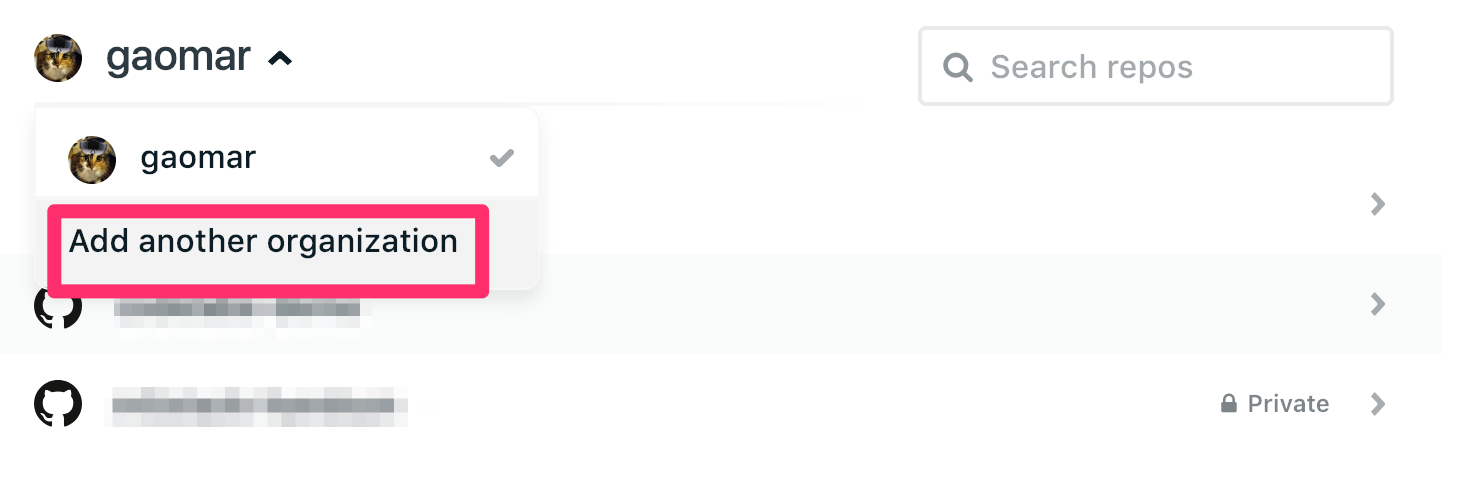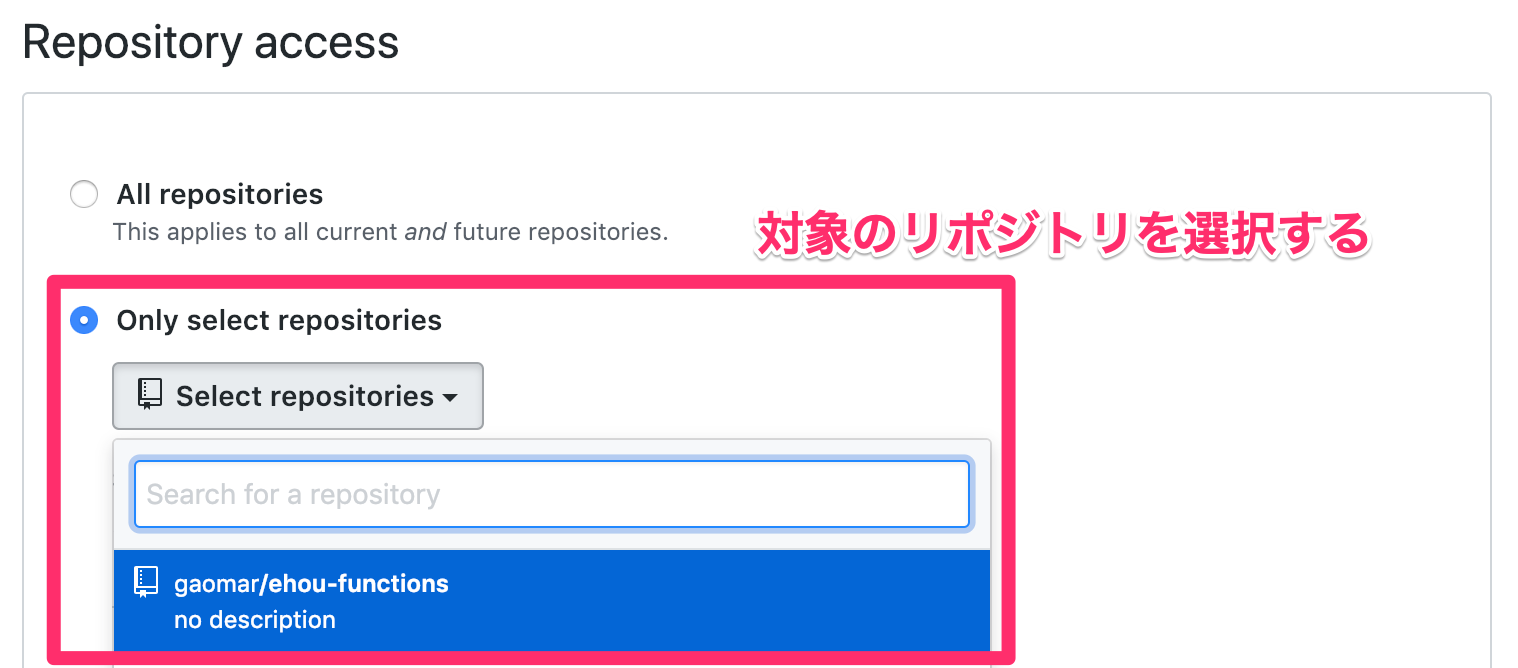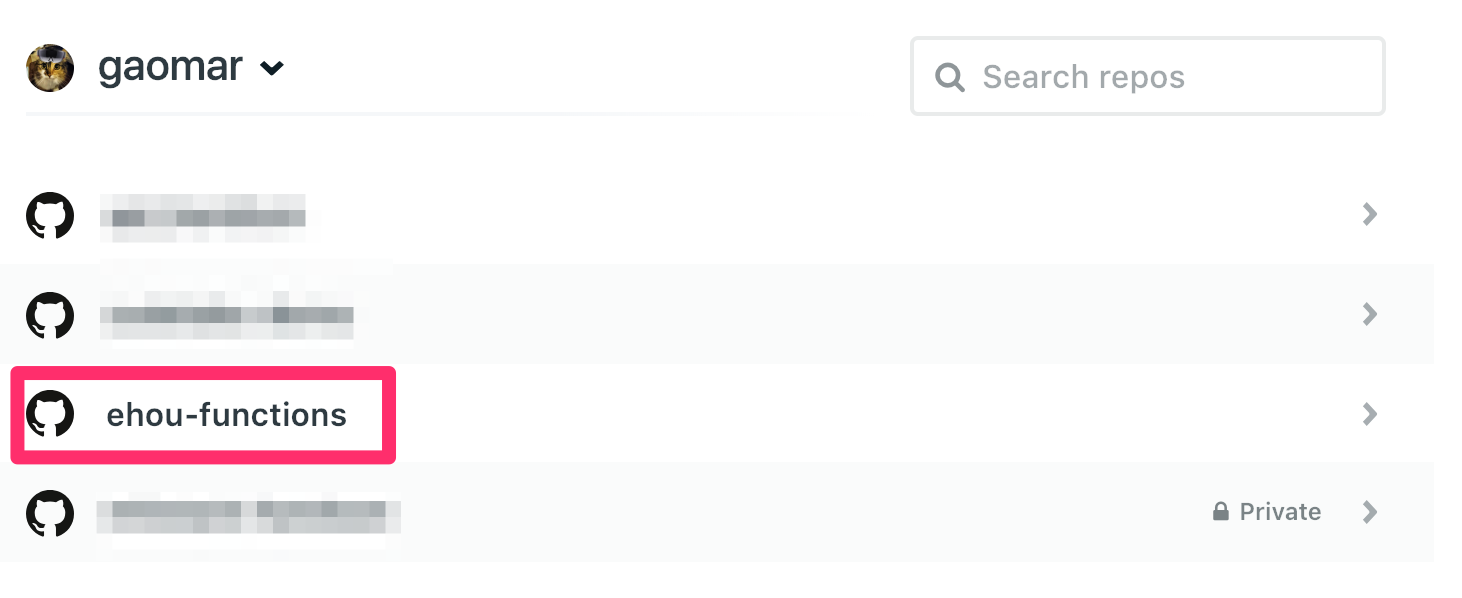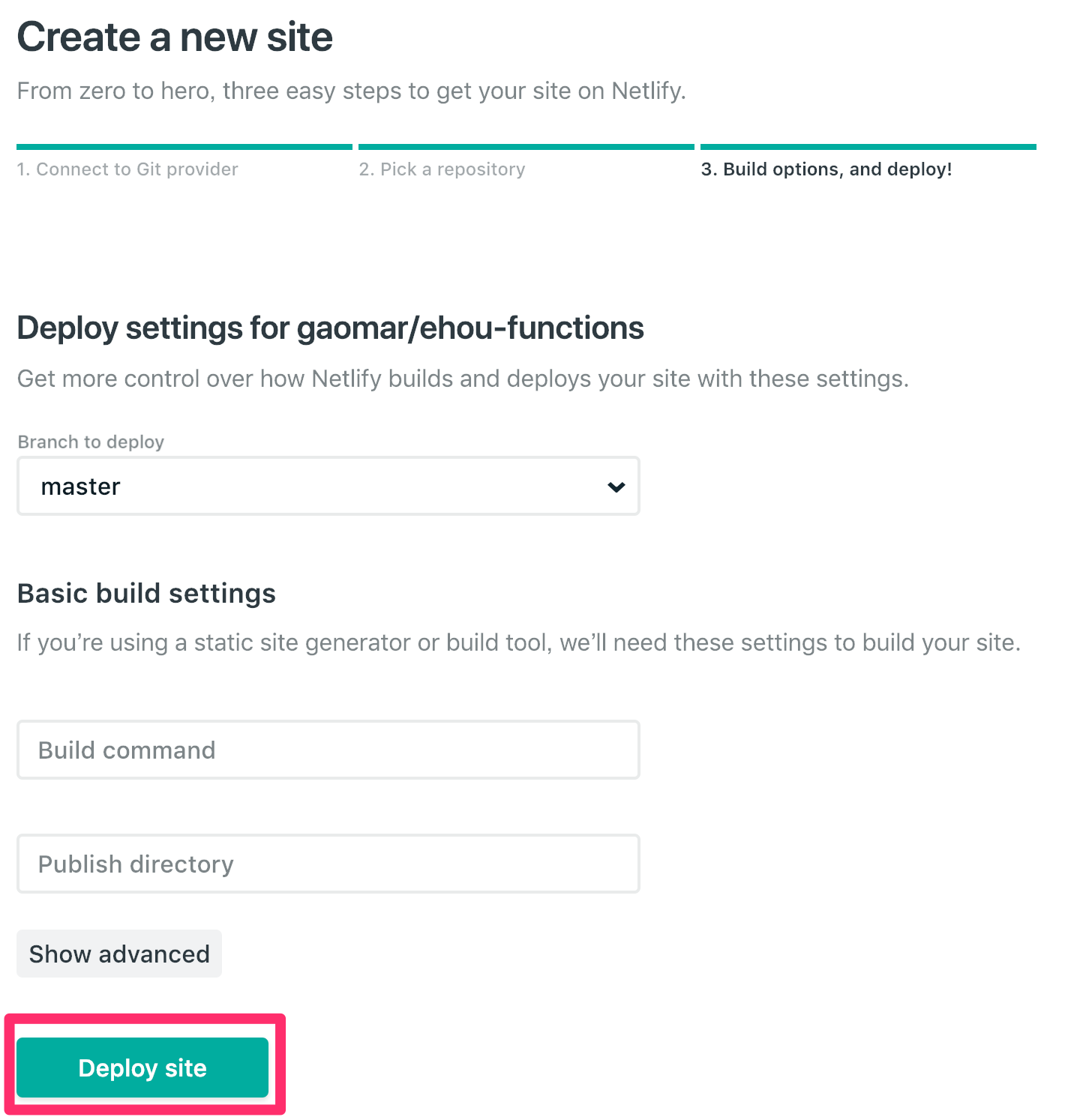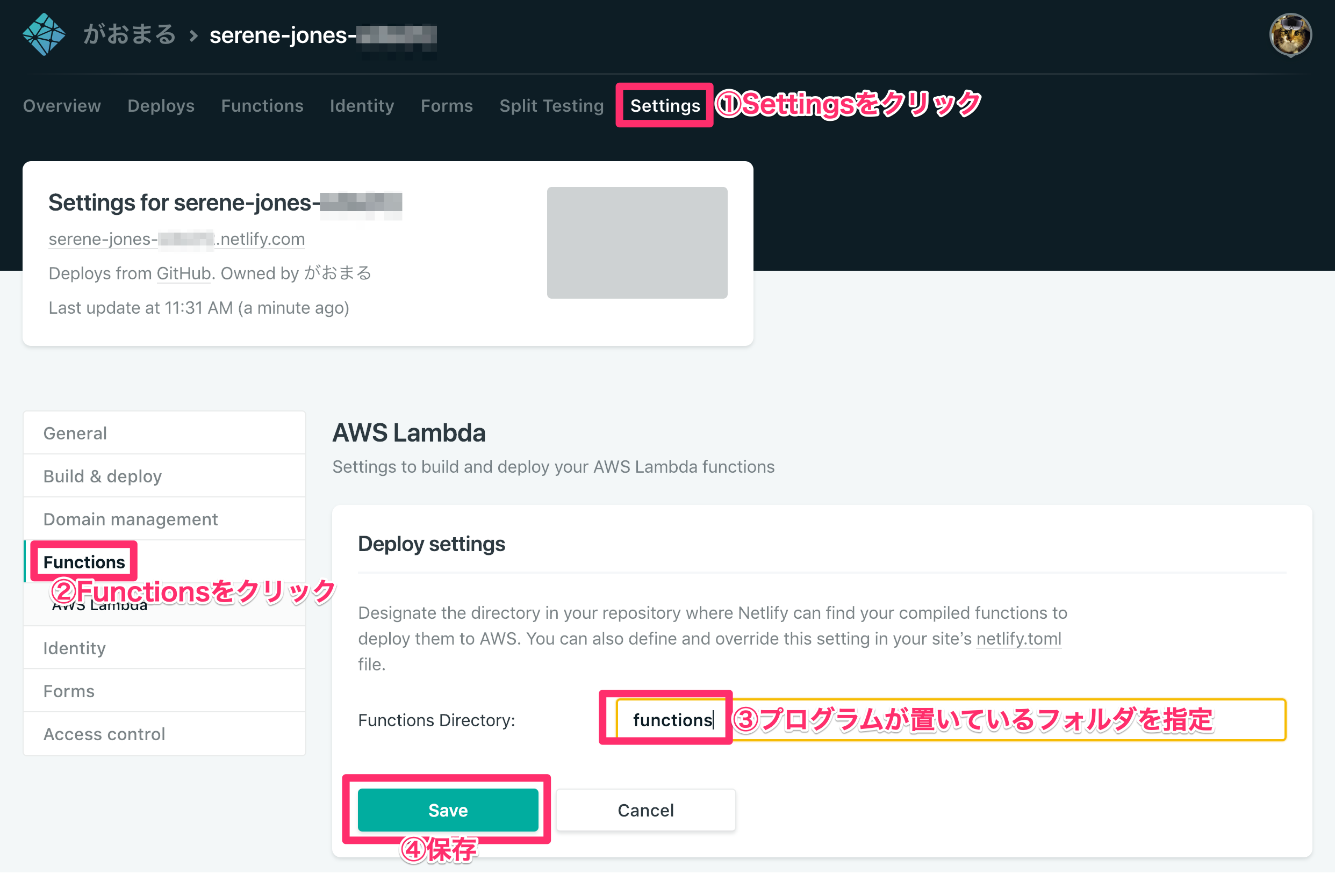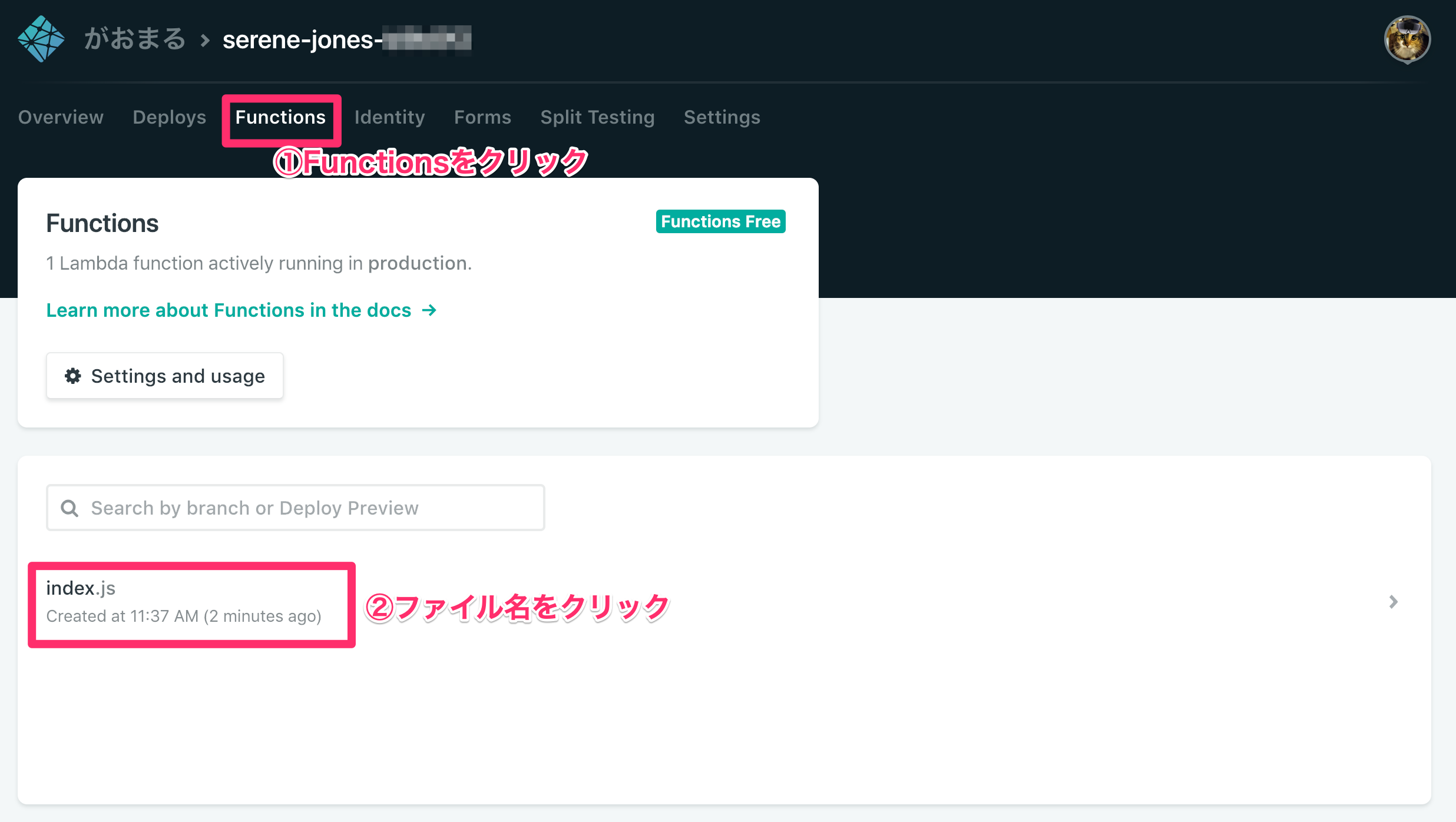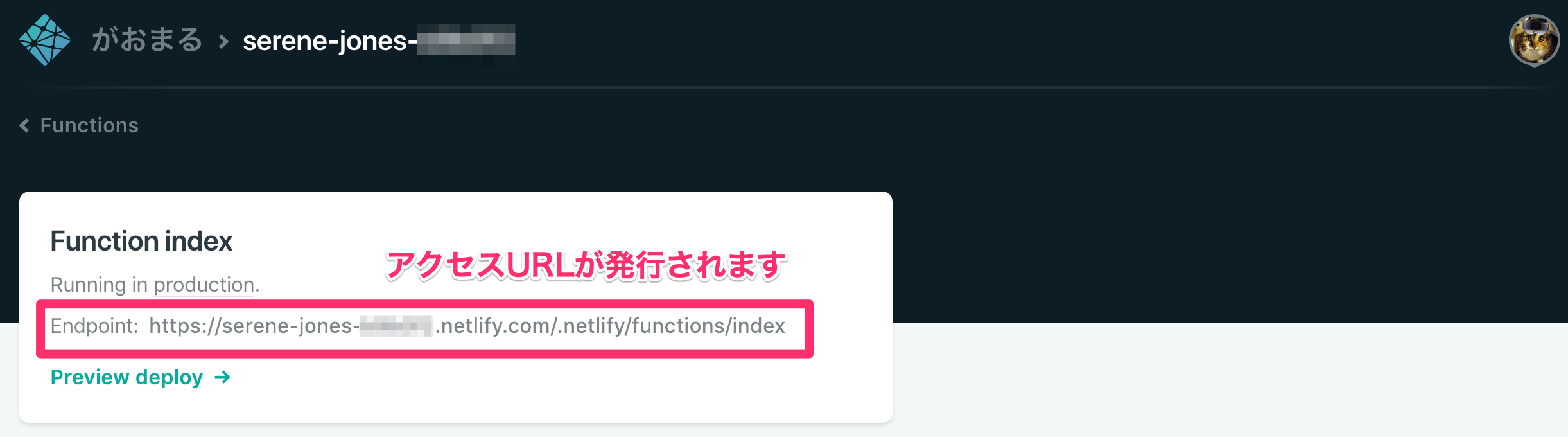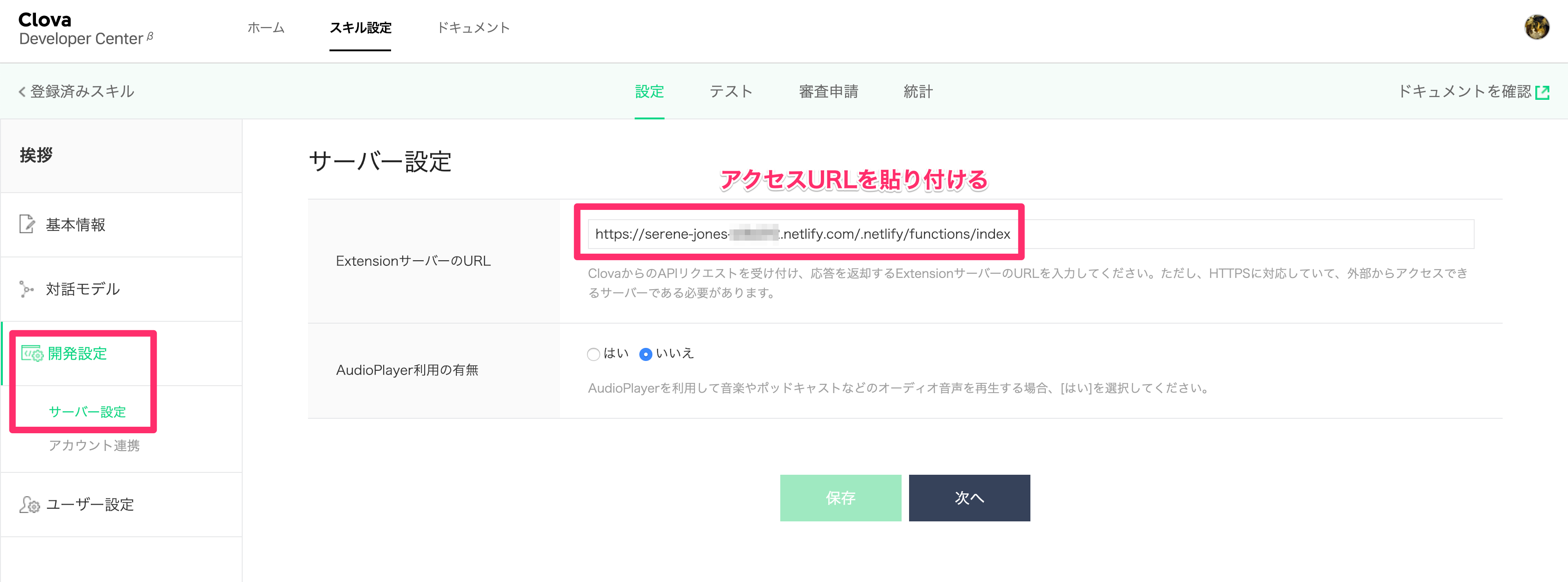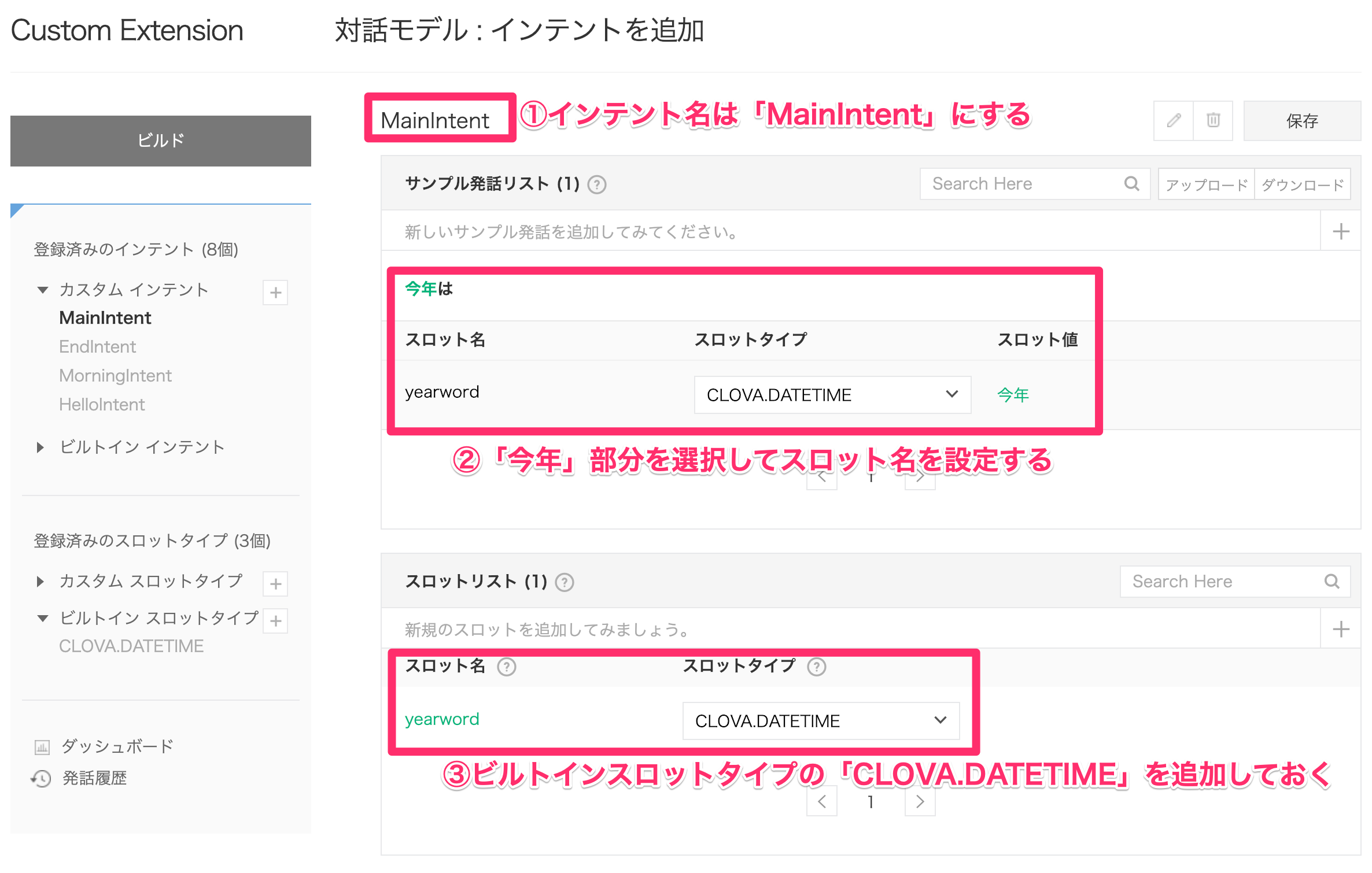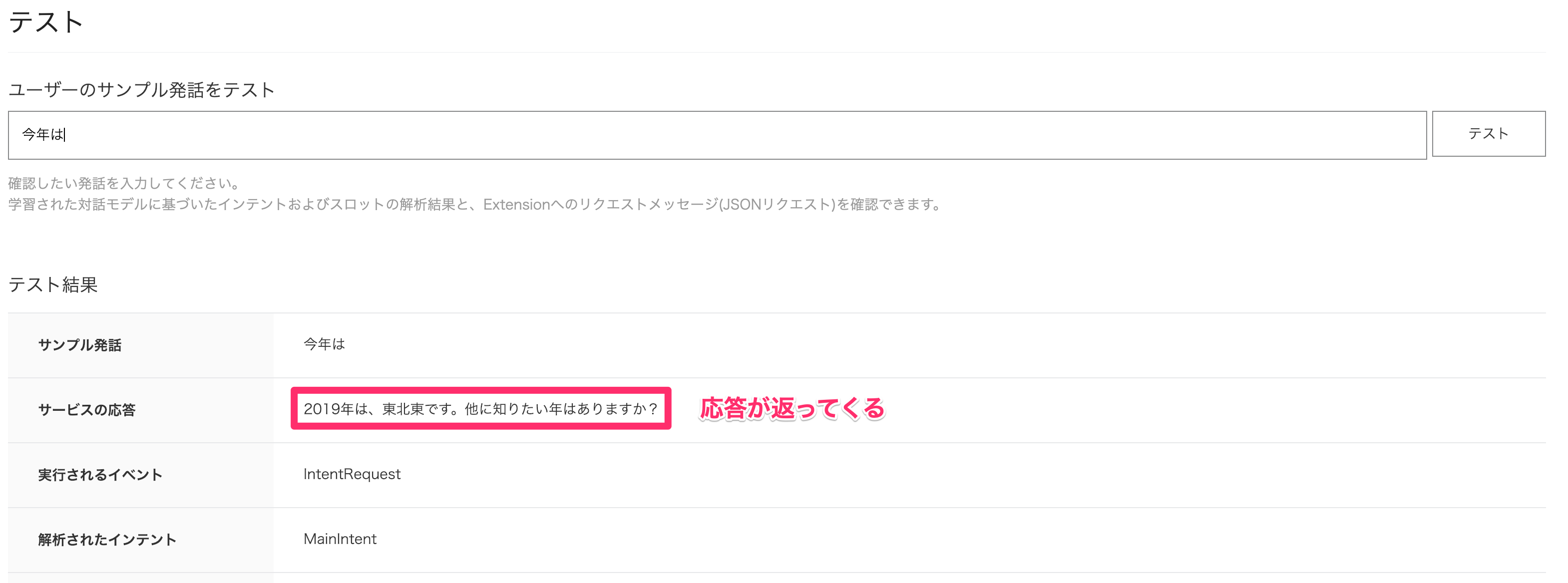NetlifyはFunctionsを動かすことができます。
このFunctions機能を使って、Clovaを動かしてみましょう。
AWS LambdaやAzure Functionsなどありますが、クレジットカードの登録が必須なので、学生の方は少し敷居が高いです。
料金
基本無料で利用することができます。
無料枠は月の利用時間は100時間で、呼び出し回数が12万5千回です。
ちょっとお試しで試す分には十分利用できます。
https://www.netlify.com/pricing/#addons
GitHubにリポジトリを作成する
GitHubにリポジトリを作成します。
ローカルPCにgit環境を整える
ローカルPCにgit環境を整えます。
$ mkdir ehou-functions
$ cd ehou-functions
$ git init
$ git commit -m '初回コミット' --allow-empty
$ git remote add origin {GitHubのリポジトリURL}
$ git push -u origin master
Clova関数を作成しよう
functionsフォルダを作成してそこにプログラムファイルを作成します。
$ mkdir functions
$ cd functions
index.jsファイルを新規作成します。関数ができたらGitHubにプッシュすることを忘れずに!
'use strict';
exports.handler = function (event, context, callback) {
var response = {
statusCode: 200,
headers: {},
body: ""
};
var speechText = "";
var requestJson = JSON.parse(event.body).request;
var endFlg = false;
if (requestJson.type === 'LaunchRequest') {
// 起動時処理
speechText = '恵方巻きの方角を知りたい場合は「今年の方角は」と言ってください。それではどうぞ!';
responseCall(speechText, endFlg, response, callback);
} else if (requestJson.type === 'SessionEndedRequest') {
speechText = 'また知りたくなったら、呼びかけてくださいね!';
endFlg = true;
responseCall(speechText, endFlg, response, callback);
} else if (requestJson.type === 'IntentRequest') {
if (requestJson.intent.name === 'EndIntent' || requestJson.intent.name === 'Clova.NoIntent') {
// 終了処理
speechText = 'また知りたくなったら、呼びかけてくださいね!';
endFlg = true;
responseCall(speechText, endFlg, response, callback);
} else if (requestJson.intent.name === 'Clova.GuideIntent') {
speechText = 'その年の恵方を答えます。知りたい年を西暦でお答えください。では、どうぞ。';
responseCall(speechText, endFlg, response, callback);
} else if (requestJson.intent.name === 'Clova.YesIntent') {
speechText = '知りたい西暦を答えてください。。';
responseCall(speechText, endFlg, response, callback);
} else if (requestJson.intent.name === 'MainIntent') {
if (requestJson.intent.slots == null) {
speechText = "西暦を正しくお応えください。";
responseCall(speechText, endFlg, response, callback);
} else {
var dt = new Date();
//年
var myYear = dt.getFullYear();
if (requestJson.intent.slots.yearword != undefined) {
myYear = requestJson.intent.slots.yearword.value.substr(0, 4);
} else {
myYear = requestJson.intent.slots.year.value.substr(0, 4);
}
var num = myYear % 10;
var wk;
switch (num) {
case 2: case 7:
wk = "北北西"; break;
case 4: case 9:
wk = "東北東"; break;
case 1: case 3: case 6: case 8:
wk = "南南東"; break;
default:
wk = "西南西"; break;
}
speechText = myYear + "年は、" + wk + "です。他に知りたい年はありますか?";
responseCall(speechText, endFlg, response, callback);
}
}
}
};
// レスポンス処理
function responseCall(speechText, endFlg, response, callback) {
var responseJson = JSON.stringify({
"version": "1.0",
"response": {
"outputSpeech": {
"type": "SimpleSpeech",
"values": {
"type":"PlainText",
"lang":"ja",
"value": speechText
}
},
"card": {},
"directives": [],
"shouldEndSession": endFlg
}
});
response.body = responseJson;
callback(null, response);
}
Netlify環境構築
Netlifyにアクセスして、サインインしてください。
[New site from Git]ボタンをクリックします。
Githubと連携する
GitHubと連携するので、[GitHub]ボタンをクリックします。
GitHubの画面が表示されるので、[Add another organization]をクリックしてください。
対象のリポジトリを選択します。
リポジトリを選択するとNetlifyの画面に戻り、対象のリポジトリをクリックします。
そのまま[Deploy site]をクリックします。
[Settings]をクリックして、左メニューからFunctionsをクリックします。
Functionsがあるフォルダを指定します。
[Functions]タブをクリックします。作成したjavascriptファイルをクリックします。
今回の場合だとindex.jsをクリックします。
エンドポイントURLが表示されるので、コピーしておきます。
Clovaのエンドポイントを設定する
Clovaデベロッパーセンターのサーバー設定で先程コピーしたURLを指定します。
Extensions Kitの設定
今回のスキルではMainIntentを作成しました。西暦を取得するためのビルトインスロットタイプを指定します。
テストする
シミュレーターでテストしてみます。「今年は」と入力すると、今年の恵方がわかります。
まとめ
無料で簡単にFunctions環境を作成することができました。
サクッと試す場合にはオススメですよ!
システム化のご検討やご相談は弊社までお問い合わせください。
https://i-enter.co.jp/contact/